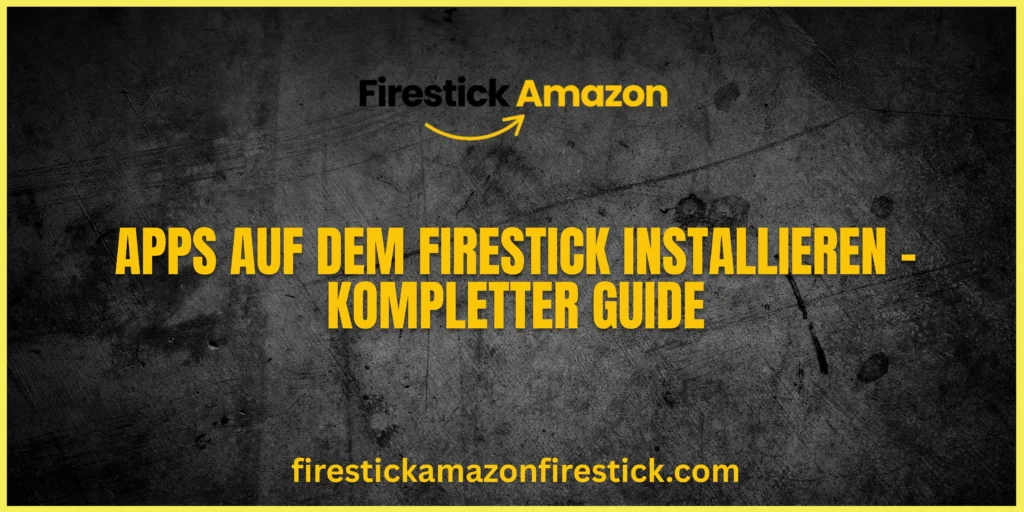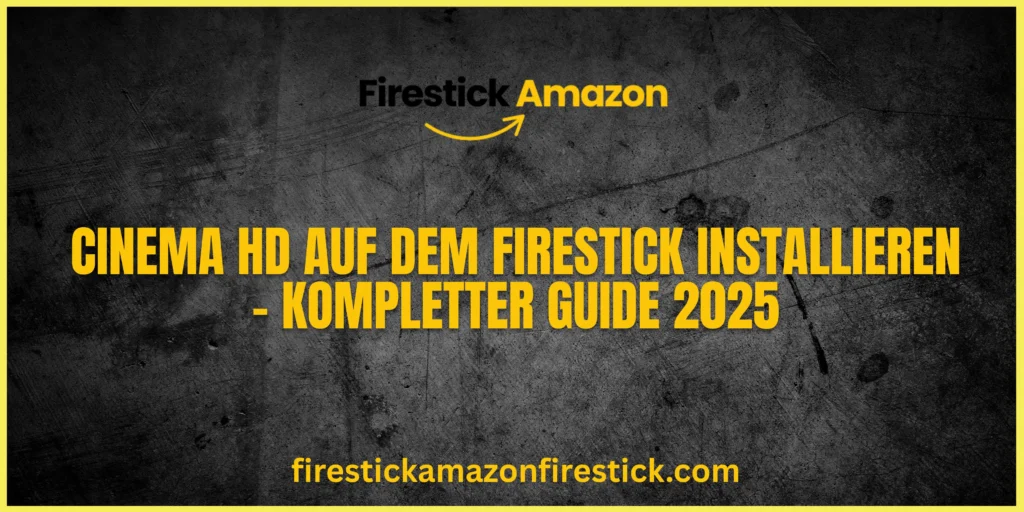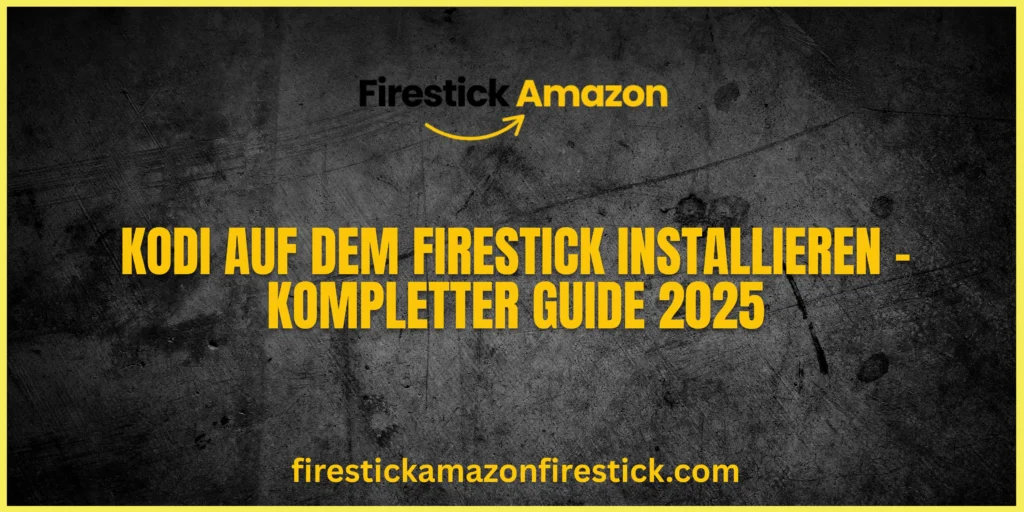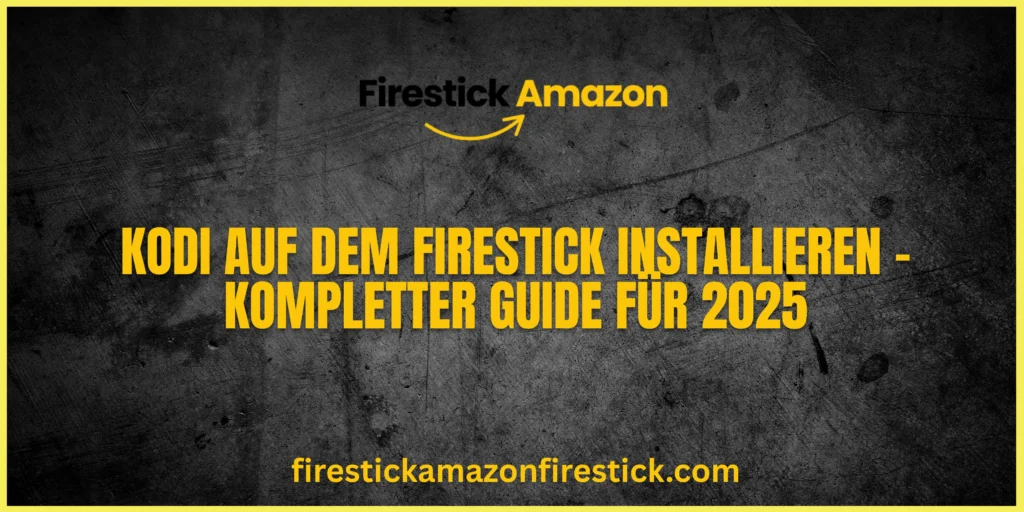Wussten Sie, dass 85 % aller Firestick-Probleme durch einen einfachen Neustart gelöst werden können? Egal, ob Ihr Gerät eingefroren ist, Apps abstürzen oder die Leistung nachlässt – hier lernen Sie 4 Methoden, um Ihren Firestick richtig neu zu starten – mit oder ohne Fernbedienung!
Was Sie benötigen
✅ Fire TV Stick (jede Generation)
✅ Funktionierende Fernbedienung (oder Fire TV App als Backup)
✅ Stromquelle (Steckdose empfohlen)
Optional:
📱 Fire TV App auf dem Smartphone
🔋 Ersatzbatterien für die Fernbedienung
Dauer des Neustarts
⚡ Standard-Neustart: 1–2 Minuten
🔌 Power-Cycle: 2–3 Minuten
🛠 Erzwungener Neustart: 3–5 Minuten
💡 Profi-Tipp: Firesticks starten 40 % schneller neu als andere Streaming-Boxen!
Schritt-für-Schritt-Anleitung
Methode 1: Standard-Neustart (empfohlen)
- Gehen Sie zu Einstellungen > Mein Fire TV
- Wählen Sie Neu starten
- Warten Sie 90 Sekunden
🔹 Ideal für: Regelmäßige Wartung und kleinere Probleme.
Methode 2: Power-Cycle (gründlicher)
- Firestick vom Strom trennen
- 30 Sekunden warten
- Wieder einstecken und auf Neustart warten
🔹 Löst: Netzwerkprobleme und Leistungsengpässe.
Methode 3: Tastenkombination (bei eingefrorenem Gerät)
- Auswählen + Play/Pause-Taste gleichzeitig 5 Sekunden halten
- Das Gerät startet automatisch neu
🔹 Rettungsanker: Wenn der Bildschirm nicht mehr reagiert.
Methode 4: Fire TV App (ohne Fernbedienung)
- Fire TV App auf dem Smartphone installieren
- Mit demselben WLAN wie der Firestick verbinden
- Einstellungen > Neu starten wählen
🔹 Perfekt: Wenn die Fernbedienung verloren oder kaputt ist.
Wann sollten Sie neu starten?
🔄 Wöchentlich: Für optimale Leistung
⚠️ Nach App-Updates: Verhindert Konflikte
🛠 Bei folgenden Problemen:
- Ruckelnde Streams
- Abstürzende Apps
- Verzögerte Fernbedienung
- Audio/Video-Desynchronisation
Fehlerbehebung
1. Firestick startet nicht neu?
- Steckdose statt TV-USB verwenden
- Überhitzung prüfen (15 Minuten abkühlen lassen)
2. Dauernd Neustarts nötig?
- Speicherplatz überprüfen
- Hintergrund-Apps schließen
3. Problem bleibt bestehen?
- Werksreset in Erwägung ziehen
- Systemupdate prüfen
Profi-Tipps für bessere Leistung
✔ Wöchentlich neu starten (speichert RAM)
✔ Steckdose nutzen (TV-USB liefert oft zu wenig Strom)
✔ Unbenutzte Apps schließen
Unterschied: Neustart vs. Reset
🔄 Neustart: Behebt vorübergehende Probleme – kein Datenverlust
⚠️ Reset: Setzt alles zurück – löscht alle Daten
Fazit
Mit diesen 4 Methoden starten Sie Ihren Firestick in jeder Situation neu. Regelmäßige Neustarts verhindern die meisten Probleme und sorgen für reibungsloses Streaming!
❓ Fragen? Stellen Sie sie in den Kommentaren!
👍 Hilfreich? Abonnieren Sie für mehr Tech-Tipps!
FAQs: Häufige Fragen
1. Wie oft sollte ich neu starten?
→ Wöchentlich für beste Leistung
2. Gehen Apps/Einstellungen verloren?
→ Nein – völlig sicher für Ihre Daten
3. Warum startet mein Firestick nicht?
→ Power-Cycle-Methode probieren
4. Ist Ausschalten = Neustart?
→ Ähnlich, aber Menü-Neustart ist sauberer
5. Nach Updates neu starten?
→ Empfohlen, um Fehler zu vermeiden